
Oppdater kunders frakt- og betalingsalternativer på 1-2-3
Har du behov for å oppdatere hvilke frakt- og betalingsalternativer som er tilgjengelig for kunder? Bruk opplastingsfunksjonen i adminverktøyet for å effektivisere dette.
27. september 2021 av Linda Fermann
Noen ganger er det behov for å gjøre masseoppdateringer av kunder og deres frakt- og betalingsalternativer. Det kan være at man har gjort forretningsmessige beslutninger som gjør at man vil fjerne alternativer, eller at man vil legge til alternativer.
Merk: Alternativene må være tilgjengeliggjort i løsningen før de kan oppdateres på kundene. Dette kan våre konsulenter sette opp for dere.
Eksempel - Legge til et "Fri frakt" og "Vipps"
Eksemplet vi skal benytte her, er at vi har fått implementert Vipps som et nytt betalingsalternativ i nettbutikken, og i tillegg så skal vi innføre mulighet for "Fri frakt" for alle ordrer over 500,- inkl. mva. Begge disse alternativene ønsker vi at skal gjelde alle privatkunder (B2C).
Det første vi må gjøre i forhold til "Fri frakt", er at vi må sette hvilken sum som skal kvalifisere til fri frakt for B2C-kunder. Dette gjør vi under "System"/"Oppsett":
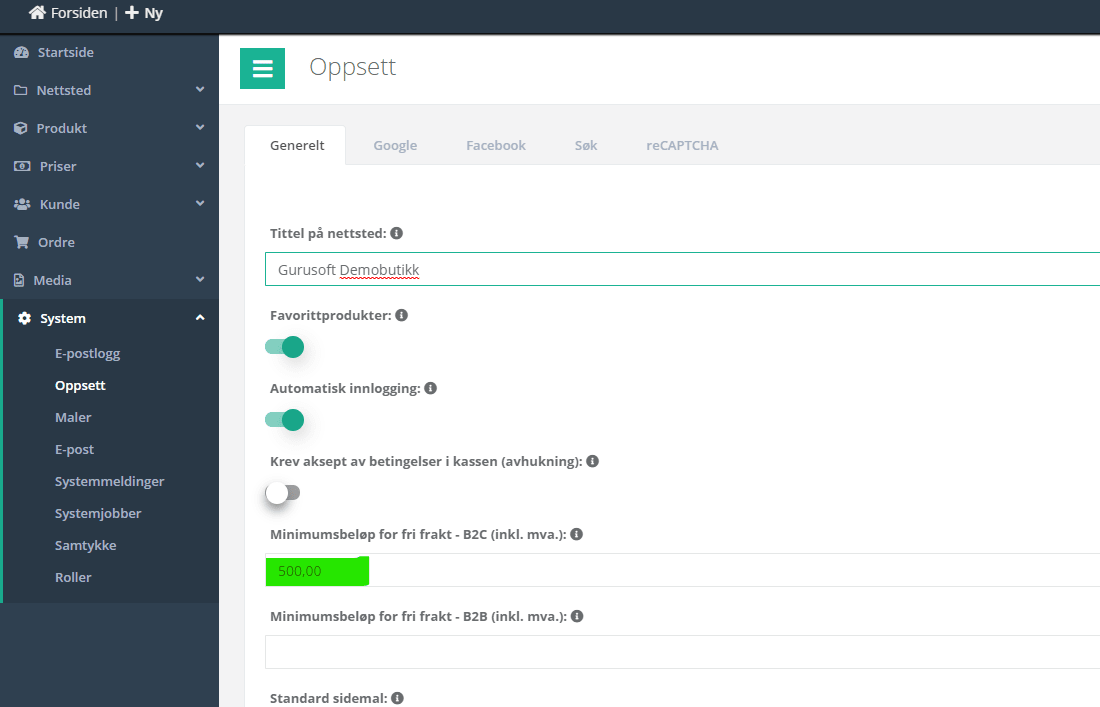
Men for at en kunde skal kvalifisere for fri frakt, så må kunden også ha dette alternativet tilgjengeliggjort på seg. Samtidig skal vi også oppdatere alle eksisterende B2C-kunder med betalingsalternativet "Vipps".
Det første vi gjør er å hente ut alle B2C-kunder som er registrert i nettbutikken. Vi navigerer derfor til "Kunde"/"Uttrekk", velger "Nytt uttrekk" øverst til høyre. Her filtrerer vi ut alle B2C-kunder som har arbeidsflyt "Godkjent" og status "Aktiv", og vi henter ut "Nummer". Vi gir uttrekket et logisk navn, genererer det og laster det ned.
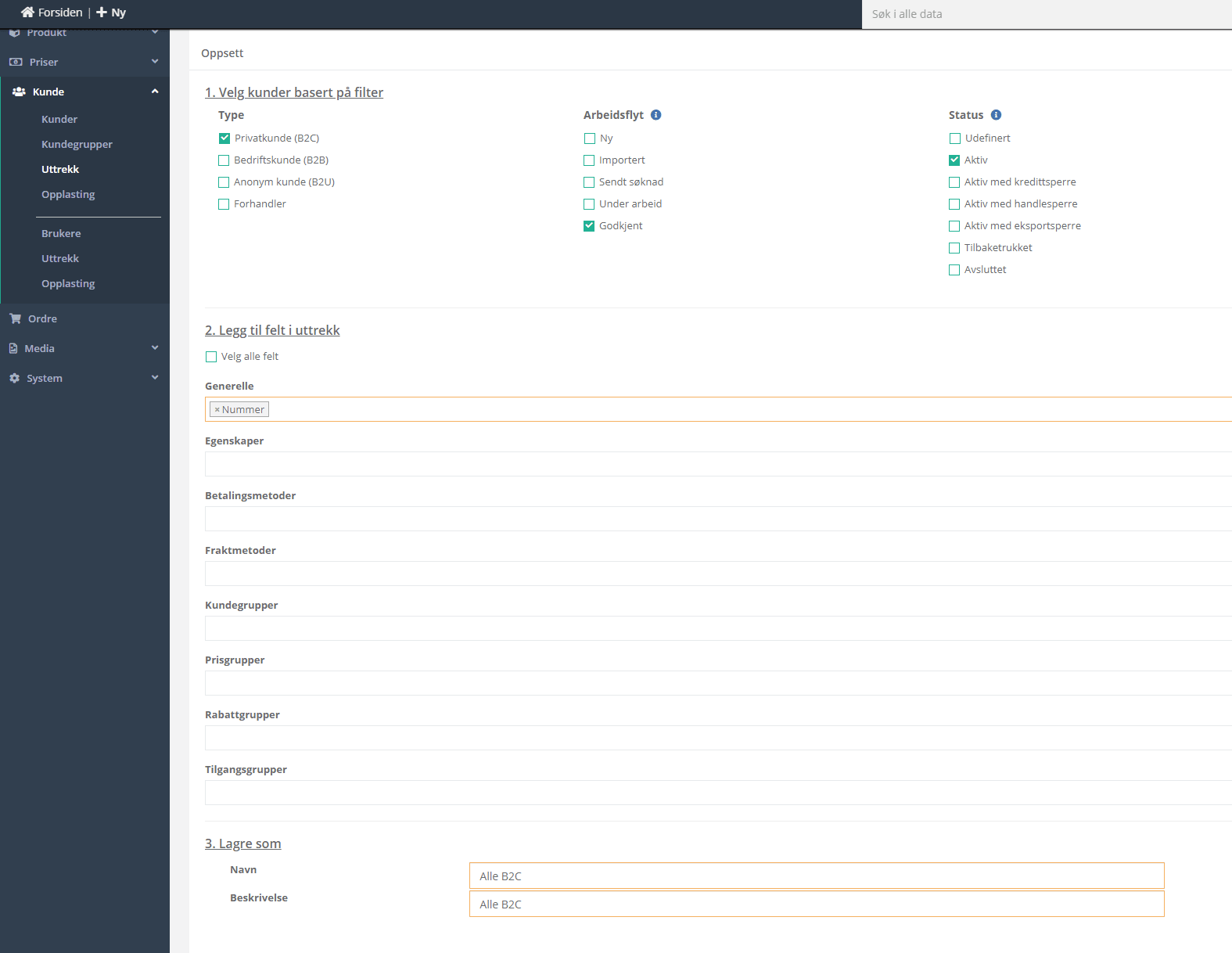
Vi åpner filen i Google Spreadsheet med oppskriften beskrevet her.
Deretter legger vi inn en kolonne som vi navngir "Fri frakt" og en kolonne med "Vipps". Siden vi nå har hentet ut alle B2C-kundene, og vi ønsker at alle disse skal ha muligheten til å betale med "Vipps", og alle skal få fri frakt dersom de handler over minimumsbeløpet vi satt inn ovenfor, så setter vi "true" på begge disse kolonnene for alle kundene vi hentet ut. Deretter markerer vi alle radene og kolonnene og kopierer innholdet.
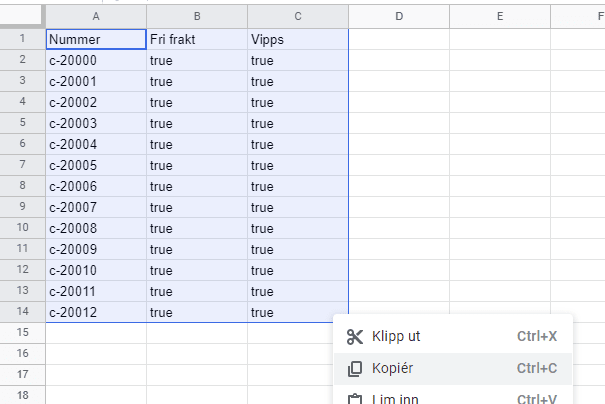
Deretter navigerer vi til "Kunder"/"Opplasting" i adminverktøyet og limer inn det vi kopierte med oss.
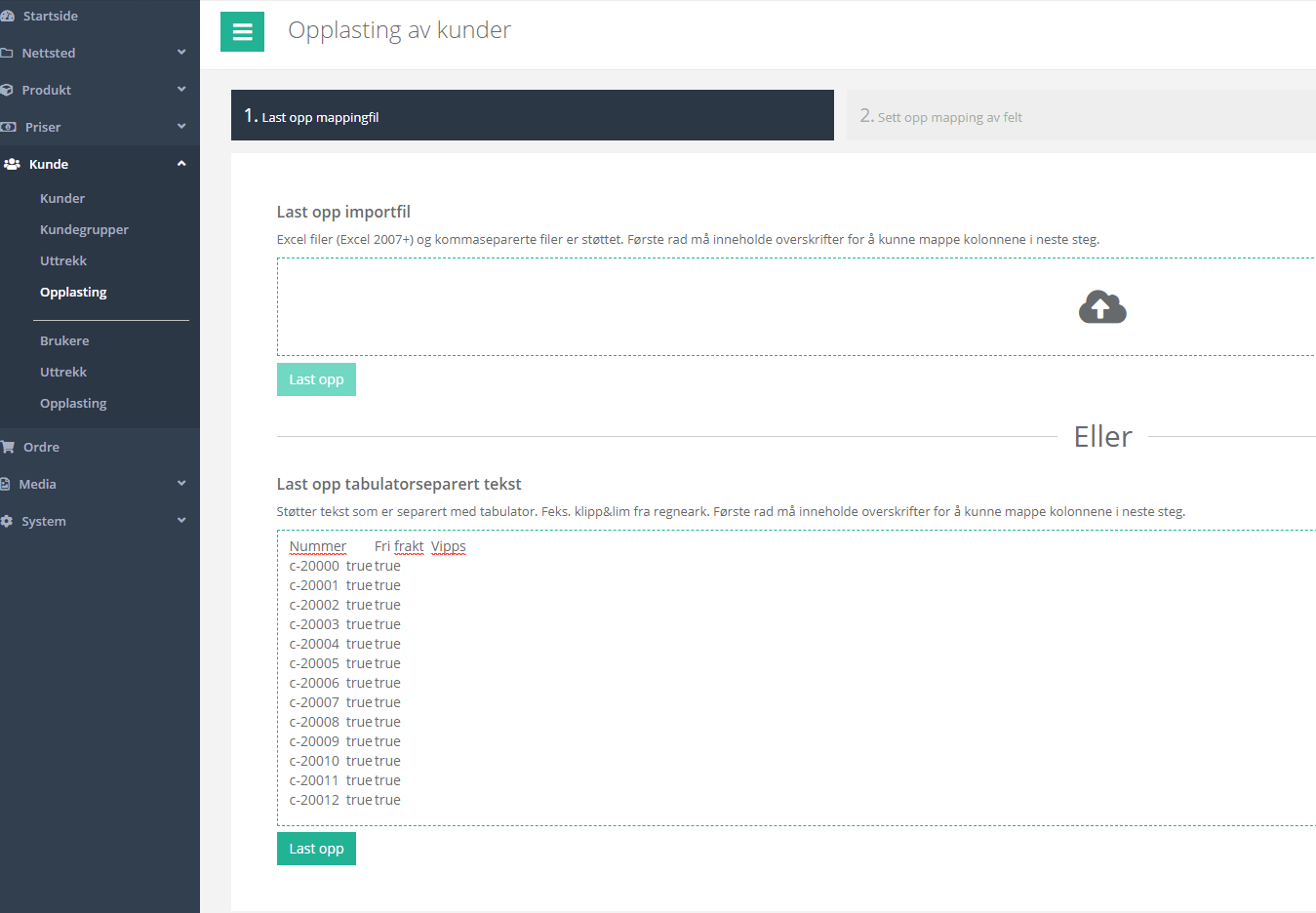
Det neste vi må gjøre er å mappe opp kolonnene til de respektive feltene i nettbutikken.
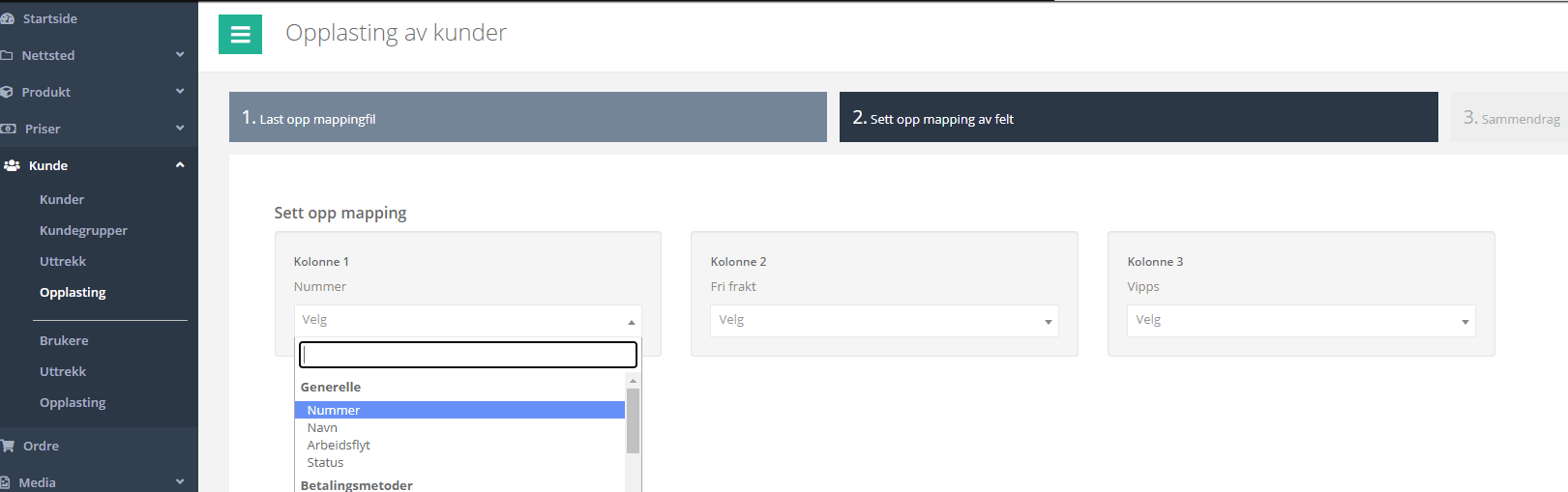
Når det er gjort - fullfører du opplastingsprosessen - og voilà - du har oppdatert alle B2C-kunder med nye frakt- og betalingsalternativer.
Tips: Dersom det var motsatt - at du ønsker å fjerne et alternativ fra en kunde - så setter du ganske enkelt "false" istedenfor "true" på den aktuelle raden og kolonnen.
Oppsummering
Dette var bare et usercase, men det kan være utallige andre innfallsvinkler og behov for å oppdatere (legge til eller fjerne) dette på kunder. Vi vil selvfølgelig bistå dere med dette dersom dere ønsker dette. Men det som er dekket i denne artikkelen viser hvordan dere enkelt kan gjøre dette selv uten å måtte vente på at vi skal ha tid til å bistå dere med dette.
Øv og test gjerne ut i demobutikken, eller test på en testkunde i deres egen nettbutikk. Det er alltid en god ting å sjekke ut at man gjør ting riktig før man gjør det i stor skala. Det du alltids kan stole på, er at om det fungerer i liten skala, så fungerer det i større skala.
Lykke til!
